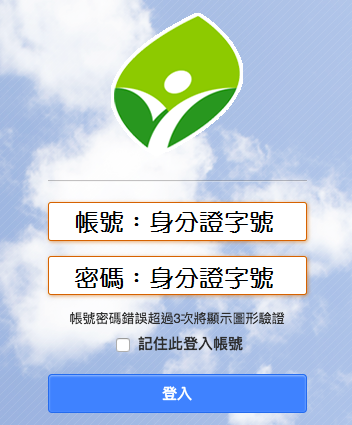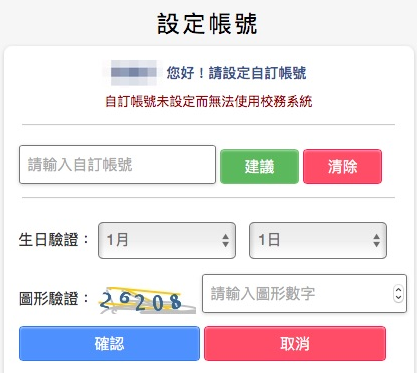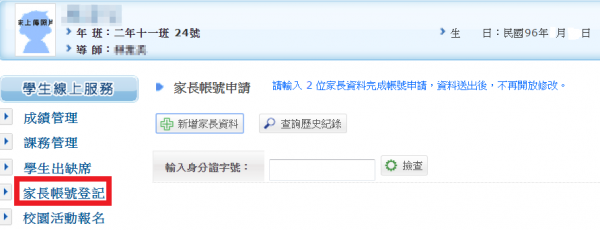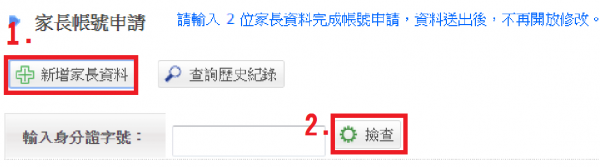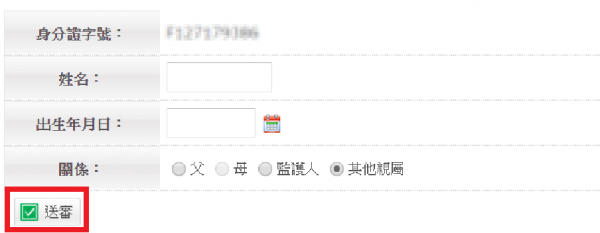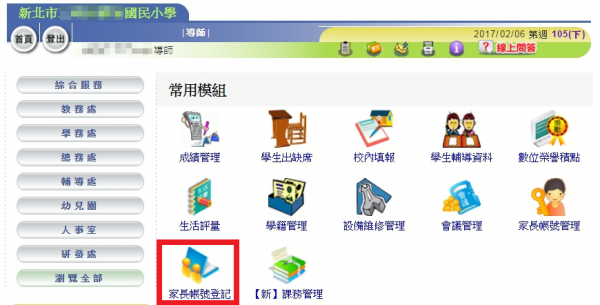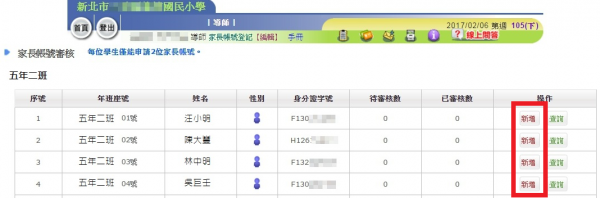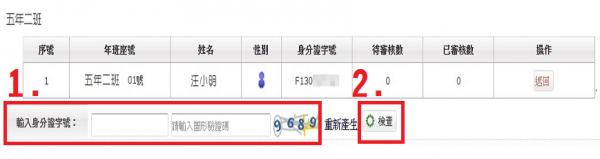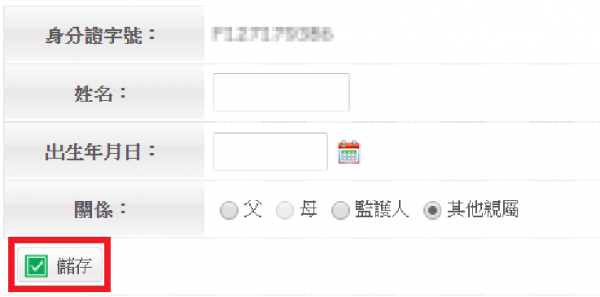日期:108年8月30日(五)
時間:下午 1:30-4:30
地點:電腦教室(三)
主題:新北市校務行政系統新生自訂帳號、家長帳號建置研習
相關網站:
本校「學生電子郵件信箱」:基於資訊安全起見,校外無法瀏覽。
- 以學生帳號登入,再登入管理介面。
- 搜尋自己的班級
新北市校務行政系統:
使用2種不同的瀏覽器,分別登入教師及學生帳號,操作設定簡述如下:
- 使用 Google Chrome,登入教師帳號→學生帳號管理。
- 使用 Firefox,登入學生帳號
- 第一次登入帳密皆使用學生身分證字號 。
- 設定自訂帳號:
- 依校務行政系統「自訂帳號」操作步驟操作。
- 學生的自訂帳號請依本校統一規定的規則輸入。
- 若學生生日有誤,請進一步檢視「學籍管理」中的學生資料。
- 只要輸入有誤,若檢核碼未更新,請按瀏覽器上的【重新整理】,以取得新的檢核碼,否則會發生檢核碼錯誤。
- 依校務行政系統「自訂帳號」操作步驟操作。
- 更改密碼:
- 舊密碼:身份證字號
- 新密碼:學生的密碼請依本校統一規定的規則輸入。
- 若已自訂帳號,但密碼尚未更新,或密碼還原,則登入時帳密如下:
- 帳號:自訂帳號
- 密碼:身分證字號
- 學生自訂帳號及密碼更新完畢,可將 Chrome中的校務行政系統「學生帳號管理」項按一下,以更新目前狀態。
校務行政系統「自訂帳號」操作步驟
一、連結至校務行政系統,點選登入,並於帳號及密碼欄位輸入您的身分證字號(字母大寫),輸入完成後點選確定。
二、輸入您欲自訂的帳號,此帳號會取代身分證字號,作為您日後登入使用之帳號,並請輸入生日及圖形驗證。
自訂帳號注意事項
- 個人帳號僅開放一次輸入權限,一經設定不得修改。
- 建議您輸入經常使用帳號,方便記憶。若您所輸入的帳號已被其他人登記使用,系統會提醒您帳號重覆,請另外輸入其他帳號。
- 帳號長度限制為3-15個英數字,第一個字元必須為小寫英文字母a-z,其餘字元僅接受小寫英文字母a-z及阿拉伯數字0-9,不接受特殊符號(如#$%@等)。
校務行政系統「家長帳號」申請操作步驟
一、家長使用學生帳號登入校務行政系統,登入成功後,點選左側功能列表「家長帳號登記」。
二、由右側視窗點選「新增家長資料」按鈕,輸入家長身分證字號後點選「檢查」按鈕。
三、接著輸入家長姓名、出生年月日及關係,完成後點選「送審」按鈕。